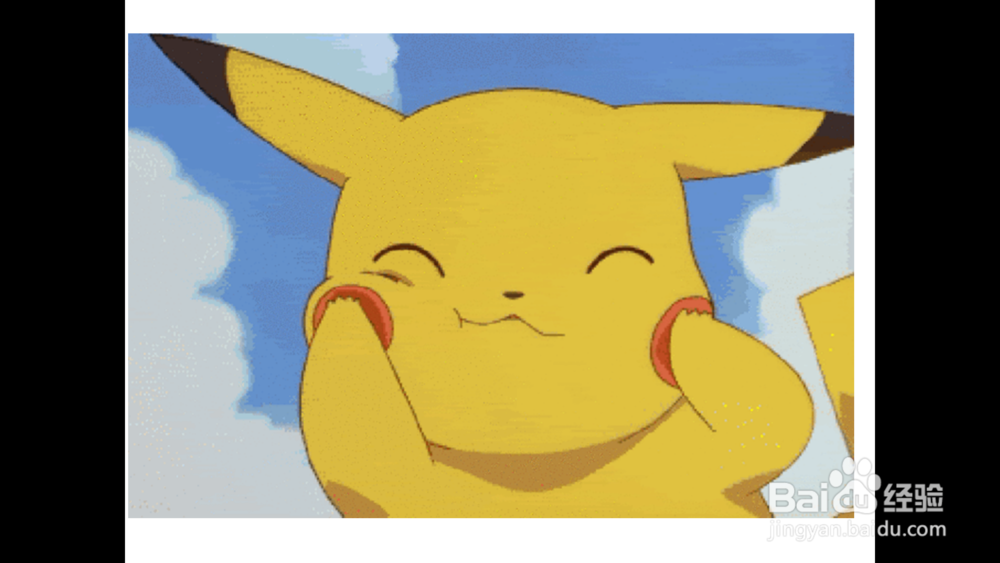1、有时候在PPT中插入图片、动图可以有效的吸引观看者的眼球。但是在选择GIF动图时应该切合PPT的主题,或者选择搞笑的动图。首先我们准备一张GIF动图,放在容易找到的文件夹。
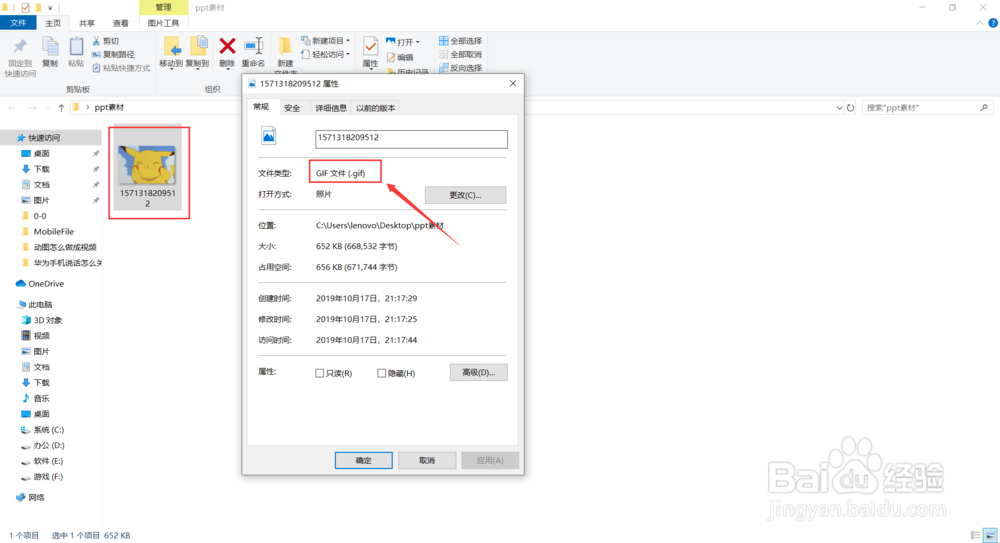
2、然后打开PowerPoint 演示文稿,新建一个空白页(或者你想要插入的幻灯片),“开始-新建幻灯片-空白”。
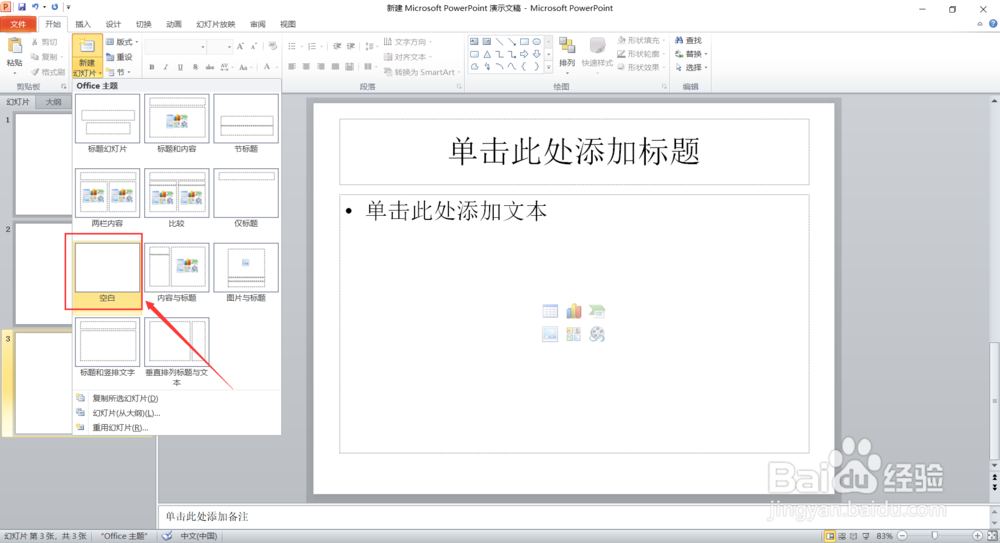
3、选中新建的空白幻灯片,再点击菜单栏“插入”按钮,然后选择“插入图片”找到我们准备好的动图。没错就是插入图片,因为GIF动图也属于图片而不是视频。
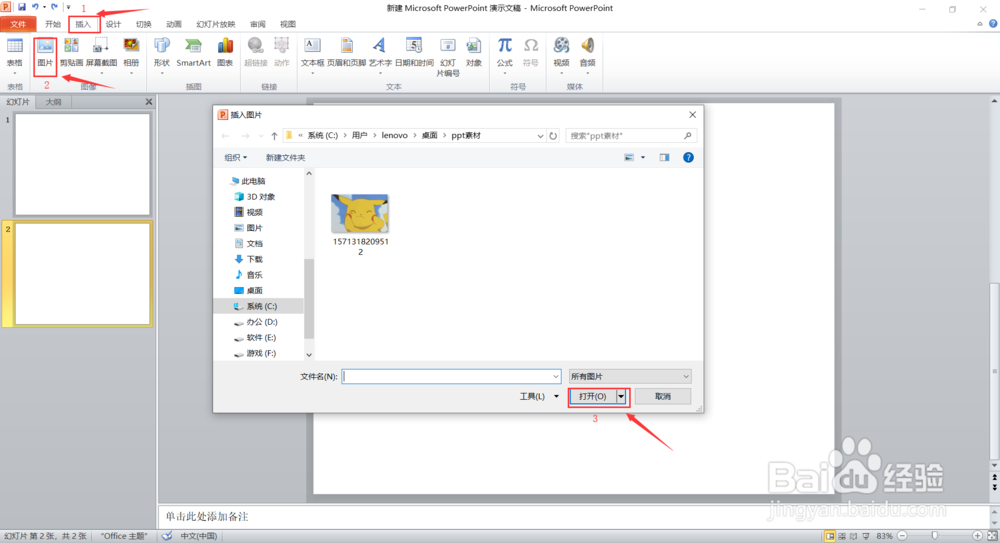
4、选中GIF动图之后点击“确定”,此时GIF动图就插入到了空白幻灯片中,根据需要调整好大小以及位置,点击空白处退出编辑。
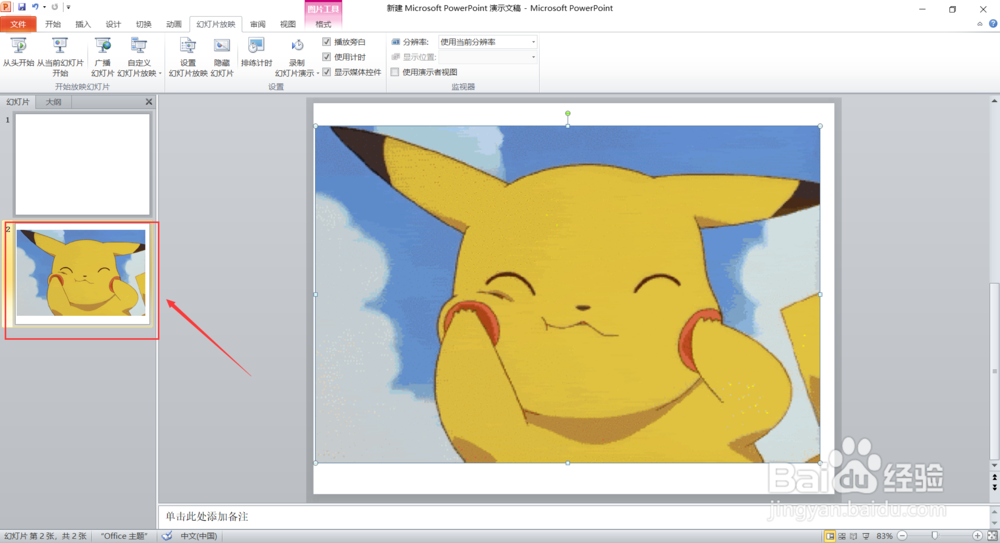
5、完成之后我们会发现GIF动图好像不会动,因为动图要在幻灯片放映时才能显现出来,点击菜单栏“幻灯片放映”-“从当前幻灯片开始”。
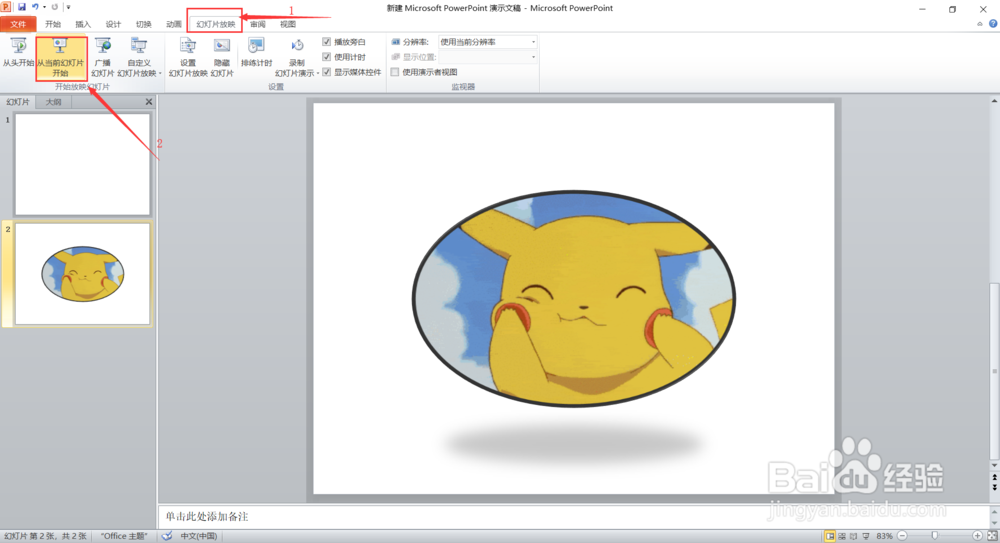
6、此时幻灯片放映,我们就能看到所插入动图的动画效果了,预览结束之后我们按“ESC“退出幻灯片放映。